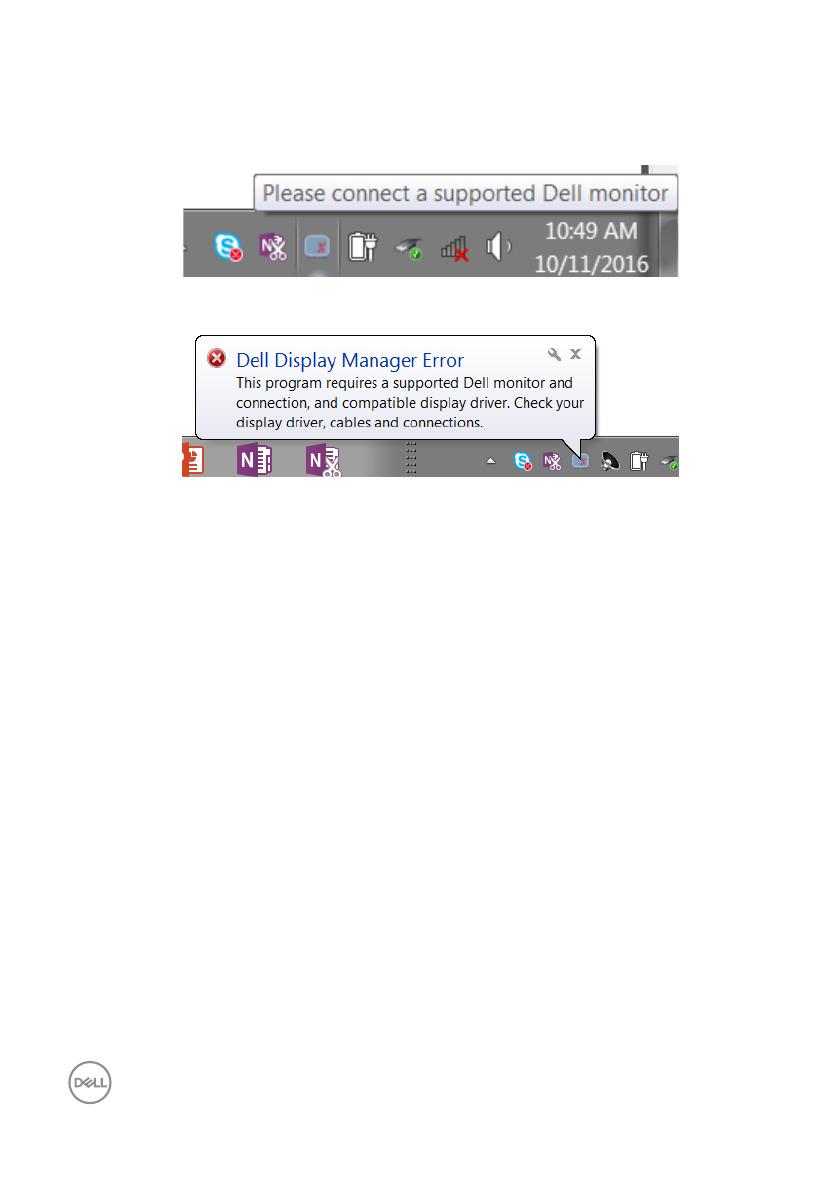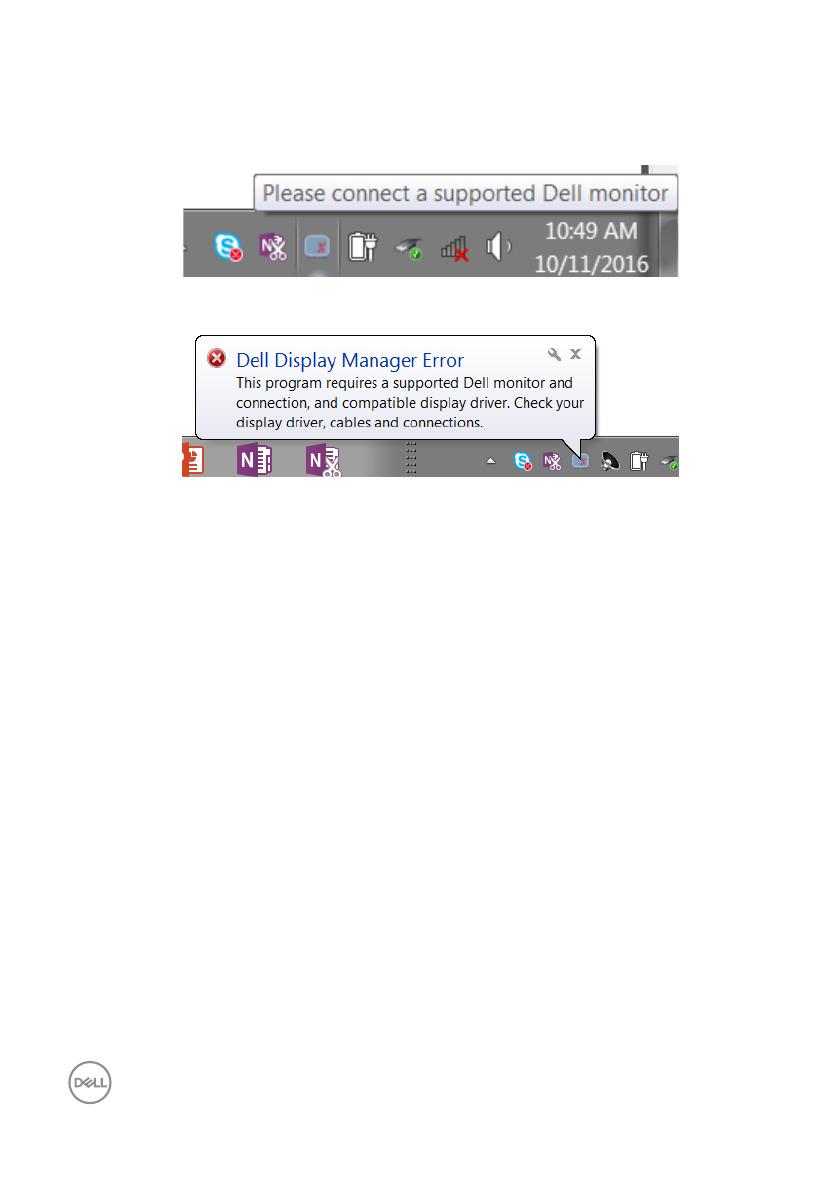
14 | p dụng các tính năng bo toàn năng lưng
1. Khắc phục sự cố
Nu DDM không thể tương thích với màn hnh của bạn, DDM s hiển thị biểu tưng
bên dưới trong thanh thông báo.
Nhp vào biểu tưng này, DDM hiển thị một thông báo li chi tit hơn.
Hãy lưu ý rằng DDM ch tương thích với màn hnh Dell chính hãng. Nu bạn đang sử
dụng các màn hnh của các nhà sn xut khác, DDM không tương thích với chúng.
Nu DDM không thể nhn diện và/hoặc kt nối với màn hnh Dell đưc h tr, hãy
tin hành các hành động sau để khắc phục sự cố:
2. Hãy chắc chắn dây cáp video đã kt nối đúng vào màn hnh và máy tính của
bạn, Hãy kiểm tra đầu cắm xem đã kt nối chắc chắn vào ch hay chưa.
3. Kiểm tra OSD của màn hnh để đm bo đã kích hoạt DDC/CI.
4. Hãy ti và cài đặt driver đ ha mới nht t các nhà cung cp như Intel, AMD,
và NVIDIA. DDM thưng gặp li khi thiu driver đ ha mới nht.
5. Gỡ bỏ bt kỳ trạm nối, hoặc bộ cáp nối hoặc bộ chuyển đổi cáp nào giữa màn
hnh và cổng Video. Một số loại cáp nối, ống nối hoặc bộ chuyển đổi có thể
không h tr DDC/CI ph hp và có thể gây li DDM. Cp nht trnh điều khiển
của thit bị đó nu có phiên bn mới nht.
6. Khởi động lại máy tính của bạn.
DDM có thể không tương thích với các màn hnh dưới đây:
∞
Mẫu màn hnh Dell mới hơn so với năm 2013 và D-series của màn hnh Dell.
Bạn có thể tham kho các trang web H tr Sn phẩm Dell để bit thêm thông
tin